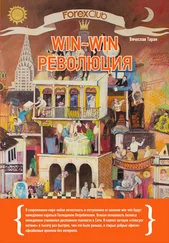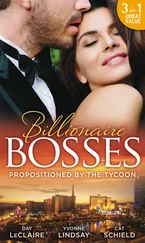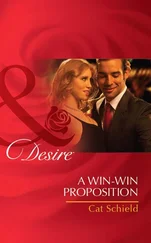Алексей Шашков - Win2K FAQ (v. 6.0)
Здесь есть возможность читать онлайн «Алексей Шашков - Win2K FAQ (v. 6.0)» весь текст электронной книги совершенно бесплатно (целиком полную версию без сокращений). В некоторых случаях можно слушать аудио, скачать через торрент в формате fb2 и присутствует краткое содержание. Жанр: ОС и Сети, на русском языке. Описание произведения, (предисловие) а так же отзывы посетителей доступны на портале библиотеки ЛибКат.
- Название:Win2K FAQ (v. 6.0)
- Автор:
- Жанр:
- Год:неизвестен
- ISBN:нет данных
- Рейтинг книги:5 / 5. Голосов: 1
-
Избранное:Добавить в избранное
- Отзывы:
-
Ваша оценка:
- 100
- 1
- 2
- 3
- 4
- 5
Win2K FAQ (v. 6.0): краткое содержание, описание и аннотация
Предлагаем к чтению аннотацию, описание, краткое содержание или предисловие (зависит от того, что написал сам автор книги «Win2K FAQ (v. 6.0)»). Если вы не нашли необходимую информацию о книге — напишите в комментариях, мы постараемся отыскать её.
Win2K FAQ (v. 6.0) — читать онлайн бесплатно полную книгу (весь текст) целиком
Ниже представлен текст книги, разбитый по страницам. Система сохранения места последней прочитанной страницы, позволяет с удобством читать онлайн бесплатно книгу «Win2K FAQ (v. 6.0)», без необходимости каждый раз заново искать на чём Вы остановились. Поставьте закладку, и сможете в любой момент перейти на страницу, на которой закончили чтение.
Интервал:
Закладка:
5. Интеграция с DNS. Благодаря тесной интеграции с DNS, в Active Directory в локальной сети используются те же имена ресурсов, что и в Интернет, что приводит к меньшей путанице, и способствует более тесному взаимодейсвию локальной и глобальной сети.
6. Масштабируемость. Несколько доменов Active Directory могут объеденены вместе под одним управлением.
7. Простота поиска. В домене Active Directory различные объекты можно находить по самым различным признакам, таким как имя пользователя или компьютера, адрес электронной почты пользователя и т.д.
(1.9) Что такое DFS?
Distributed File System – один из инструментов Active Directory. Он позволяет создавать сетевые ресурсы, в которые могут входить множество файловых систем на различных машинах. Для пользователя Active Directory это абсолютно прозрачно и не имеет никакого значения, где и на каких машинах физически расположены те файлы, с которыми он работает – для него они все лежат в одном месте. Кроме этого, при использовании DFS и Active Directory упрощается управление такими ресурсами. Оно централизовано, можно просто и безболезнено добавлять новые ресурсы или удалять старые, менять физическое месторасположение файлов, входящих в DFS и т.д.
(1.10) Что такое Task Manager?
Task Manager – это один из самых мощных и удобных инструментов в NT, предназначенных для управления процессами. Вызывается он либо Ctrl+Shift+Esc, либо выбором в меню, появляющимся после нажатия правой кнопкой на Taskbar-е. Можно его выбрать и после Ctrl+Alt+Del.
Task manager состоит из трёх закладок – Performance, Processes, Applications. Начнём с Performance. На этой закладке показывается информация о загрузке процессора(ов) в реальном времени, показывается загрузка физической памяти, причём показано сколько занято/свободно оперативной памяти, и сколько занято системного Swap-а. Кроме этого, там же даётся другая дополнительная информация, например, Threads и Processes – количество нитей и процессов, исполняемых сейчас на машине, Peak – пиковый размер Swap-а в течении сессии, Nonpaged – количество памяти, отведённое под ядро. Эта информация может использоваться, когда надо будет ответить на вопрос, какой фактор в системе является "бутылочным горлышком", замедляющим работу (хотя для этих целей лучше использовать Performance Monitor).
Вторая закладка, Processes, содержит список процессов, активных в данный момент. Для каждого процесса можно узнать некоторую дополнительную информацию, как то: PID (Process ID), количество используемой оперативной памяти, количество нитей, сгенерированных процессом и многое другое. Добавить/удалить показываемые параметры можно через View→Select Columns. Кроме этого, с любым из этих процессов можно произвести вполне определённые действия. Для этого надо просто нажать на нём правой кнопкой мыши, появится контекстное меню, через которое можно закончить, "убить" процесс, End Process, можно убить сам процесс, и все остальные, которые он "породил", End Process Tree. Можно выставить приоритет процессу, от высшего RealTime до самого низкого, Low. Если на машине установленно два процессора и многопроцессорное ядро, то в этом меню появляется ещё один пункт, Set Affinity, который позволяет перевести процесс на другой процесор, Cpu 0, Cpu1, и так далее до Cpu31.
Последняя закладка Task Manager – Applications, позволяет просмотреть список работающих приложений, и "убить" любое из них. Task Manager позволяет не только "убивать" приложения, он может также запускать новые приложения. File→New task (Run..). Иногда это бывает очень полезно. Например, если по какой либо причине зависнет интерфейс пользователя, то его можно с лёгкостью "убить" (процесс explorer.exe), а после стартовать заново. Причём, это не обязательно должен быть explorer.exe. Можно, к примеру, запустить progman.exe, и получить интерфейс подобный интерфейсу W3.1, или же любой из внешних интерфейсов, которые в изобилии можно найти на просторах интернета.
(1.11) Какие отличия в интерфейсе между W9X и W2K?
В сумме, интерфейс W2k подобен интерфейсу Windows 98 с установленным IE 5.0. Однако некоторые детали мы всё-таки отметим.
Первое, что бросается в глаза, это изменившееся цветовая гамма, на наш взгляд в лучшую сторону. Теперь она напоминает одну из схем, используемых в десктопе KDE для Linux. Ещё одной заметной деталью является тень под курсором мыши, которая снимается/выставляется в Control Panel→Mouse→Pointers, галочкой на Enable pointer shadow. Кроме этого, добавлен новый эффект при появлении менюшек, теперь они постепенно проявляются из воздуха. Управляется из Properties Desktop-а, на закладке Effects галочкой Use transition effects for menu and tooltips.
В Start Menu введена функция знакомая нам по Office 2000, когда при открытии показываются только наиболее часто употребляемые пункты, остальные открываются если нажать стрелочку вниз. Управлять этим эффектом можно в Properties Taskbar-а, в закладке General галочкой Use Personalized Menus (аналогично, в IE5 данная опция отключается в Tools→Internet Options→Advanced→Enable Personalized Favorites Menu). В Desktop Properties есть ещё несколько пунктов в том числе и Hide keyboard navigation indicators until I use the Alt key. Если он выбран, то убирается подчёркивание под буквами, которые означают Keyboard shortcut в программах Windows, до тех пор пока не нажат Alt.
Читать дальшеИнтервал:
Закладка:
Похожие книги на «Win2K FAQ (v. 6.0)»
Представляем Вашему вниманию похожие книги на «Win2K FAQ (v. 6.0)» списком для выбора. Мы отобрали схожую по названию и смыслу литературу в надежде предоставить читателям больше вариантов отыскать новые, интересные, ещё непрочитанные произведения.
Обсуждение, отзывы о книге «Win2K FAQ (v. 6.0)» и просто собственные мнения читателей. Оставьте ваши комментарии, напишите, что Вы думаете о произведении, его смысле или главных героях. Укажите что конкретно понравилось, а что нет, и почему Вы так считаете.